使用过演示文稿的朋友们都知道,常常会在幻灯片的内容上使用超链接可以快速翻到需要的那一页幻灯片。下面小编就来告诉大家如何在WPS演示中使用超链接的命令,一起来看看吧。新建默认模板wps演示文稿,内容版式为空白版式。单击在线素材中的目录项,单击目录选项卡,选中其中一种目录,右击选择快捷菜单中的“插入&rd......
如何利用WPS快速插入复杂公式表格
WPS教程
2021-10-13 10:49:33
往WPS文字中插入表格的时候, 一般都会采用插入表格,然后往里面手动输入内容的方式来操作,这种方法很好,但是相对于一些复杂的带有很多公式的表格来说,却不适用。因为WPS文字里面的表格往里面填充公式的时候,相对于专业的表格工具来说,会比较麻烦,没有在专业的表格工具中好操作。那么有没有一种别的方法能达到快速插入带有复杂公式的表格呢?下面我们就给大家分享一下,如何利用WPS快速插入复杂公式表格。
首先,我们打开一个文档,然后选择插入菜单栏下,对象下拉菜单中的对象选项,如图1
图 1
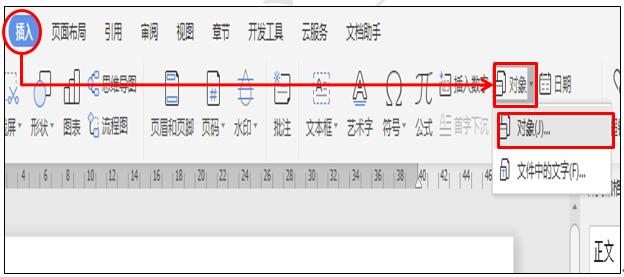
系统会自动弹出一个插入对象窗口,我们在对象类型中选择Excel工作表,如图2
图 2
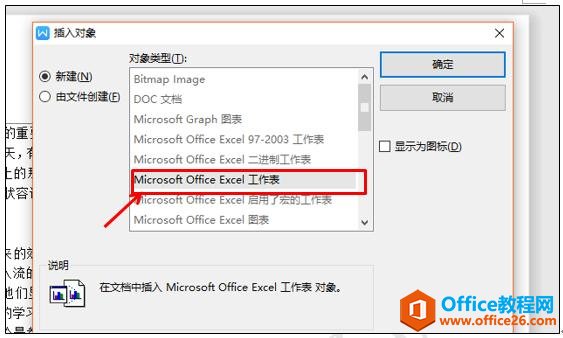
点击确定后,我们会发现系统会自动出现一个Excel工作表,我们就可以在这里快速的输入表格的内容,所有的字体字号、行列宽度和高度,表格的格式,公式设置好后,然后我们点击保存按钮,关闭这个Excel表格,如图3
图 3
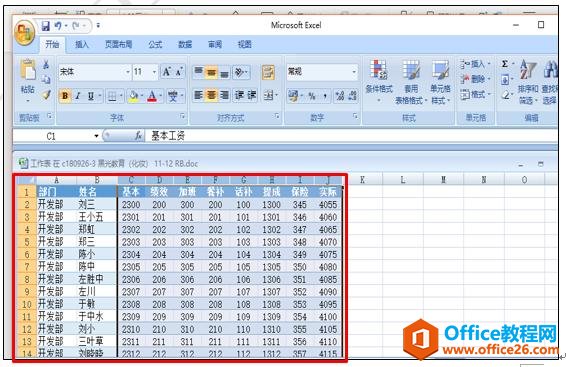
我们就会发现,这个表格已经按照我们在Excel中的所有设置完全的插入了WPS文字当中,如图4
图 4
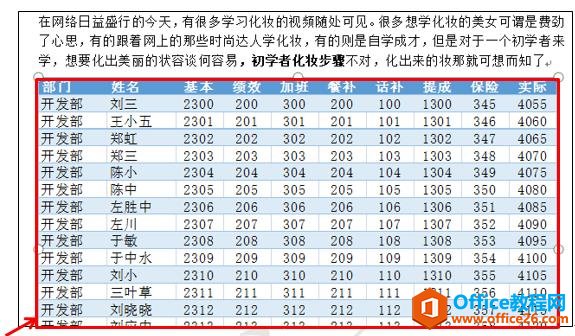
这样就再也不用担心插入的表格不能进行复杂的公式计算了。能够帮助小伙伴们提高工作效率。
标签: WPS插入复杂公式表格
相关文章





